Page 1
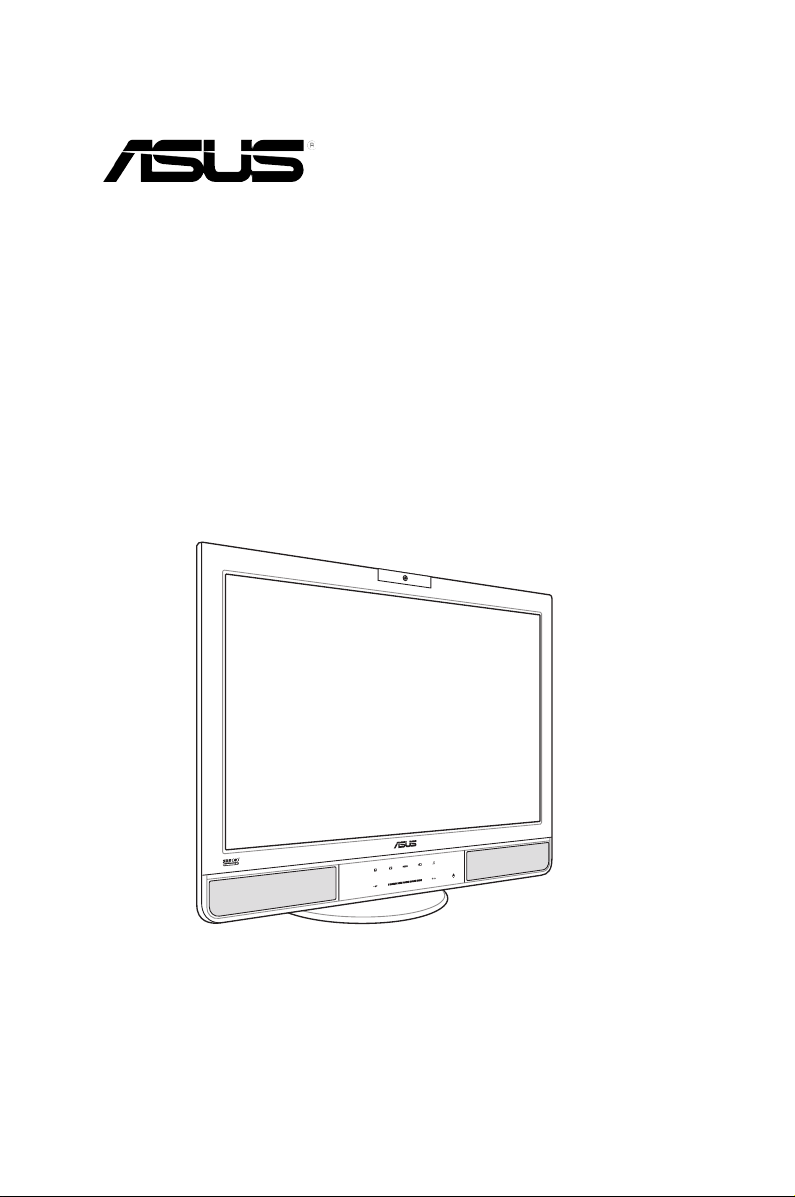
Moniteur LCD PG221
Guide de l’utilisateur
Page 2
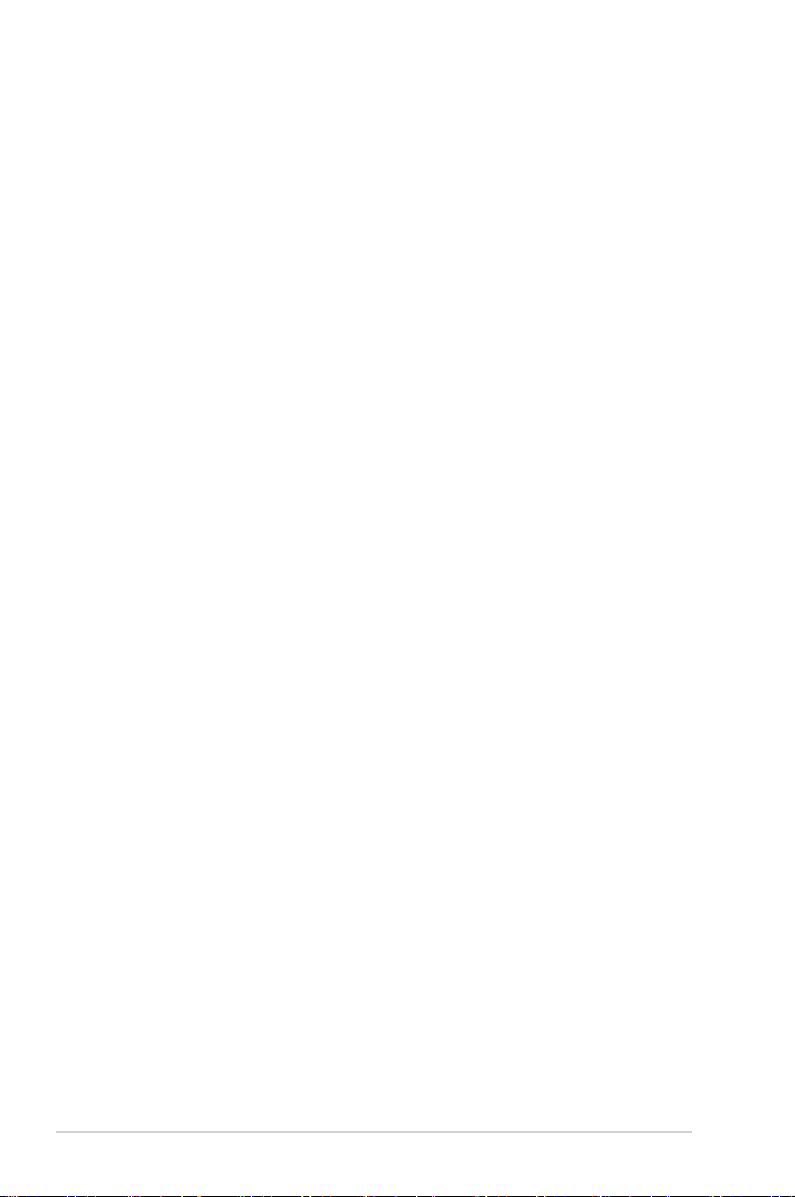
F3121
Première édition V1
Avril 2007
Copyright © 2007 ASUSTeK COMPUTER INC. Tous droits réservés.
Aucun extrait de ce manuel, incluant les produits et logiciels qui y sont décrits, ne peut être reproduit,
transmis, transcrit, stocké dans un système de restitution, ou traduit dans quelque langue que ce soit
sous quelque forme ou quelque moyen que ce soit, à l’exception de la documentation conservée par
l’acheteur dans un but de sauvegarde, sans la permission écrite expresse de ASUSTeK COMPUTER
INC. (“ASUS”).
La garantie sur le produit ou le service ne sera pas prolongée si (1) le produit est réparé, modié ou
altéré, à moins que cette réparation, modication ou altération ne soit autorisée par écrit par ASUS; ou
(2) si le numéro de série du produit est dégradé ou manquant.
ASUS FOURNIT CE MANUEL “TEL QUE” SANS GARANTIE D’AUCUNE SORTE, QU’ELLE SOIT
EXPRESSE OU IMPLICITE, COMPRENANT MAIS SANS Y ETRE LIMITE LES GARANTIES OU
CONDITIONS DE COMMERCIALISATION OU D’APTITUDE POUR UN USAGE PARTICULIER. EN
AUCUN CAS ASUS, SES DIRECTEURS, CADRES, EMPLOYES OU AGENTS NE POURRONT ÊTRE
TENUS POUR RESPONSABLES DE TOUT DOMMAGE INDIRECT, SPECIAL, SECONDAIRE OU
CONSECUTIF (INCLUANT LES DOMMAGES POUR PERTE DE PROFIT, PERTE DE COMMERCE,
PERTE D‘UTILISATION DE DONNEES, INTERRUPTION DE COMMERCE ET EVENEMENTS
SEMBLABLES), MEME SI ASUS A ETE INFORME DE LA POSSIBILITE DE TELS DOMMAGES
PROVENANT DE TOUT DEFAUT OU ERREUR DANS CE MANUEL OU DU PRODUIT.
LES SPECIFICATIONS ET INFORMATIONS CONTENUES DANS CE MANUEL SONT FOURNIES
A TITRE INFORMATIF SEULEMENT, ET SONT SUJETTES A CHANGEMENT A TOUT MOMENT
SANS AVERTISSEMENT ET NE DOIVENT PAS ETRE INTERPRETEES COMME UN ENGAGEMENT
DE LA PART D’ASUS. ASUS N‘ASSUME AUCUNE RESPONSABILITE POUR TOUTE ERREUR OU
INEXACTITUDE QUI POURRAIT APPARAITRE DANS CE MANUEL, INCLUANT LES PRODUITS ET
LOGICIELS QUI Y SONT DECRITS.
Les produits et noms de sociétés qui apparaissent dans ce manuel ne sont utilisés que dans un but
d’identication ou d’explication dans l’intérêt du propriétaire, sans intention de contrefaçon.
ii
Page 3
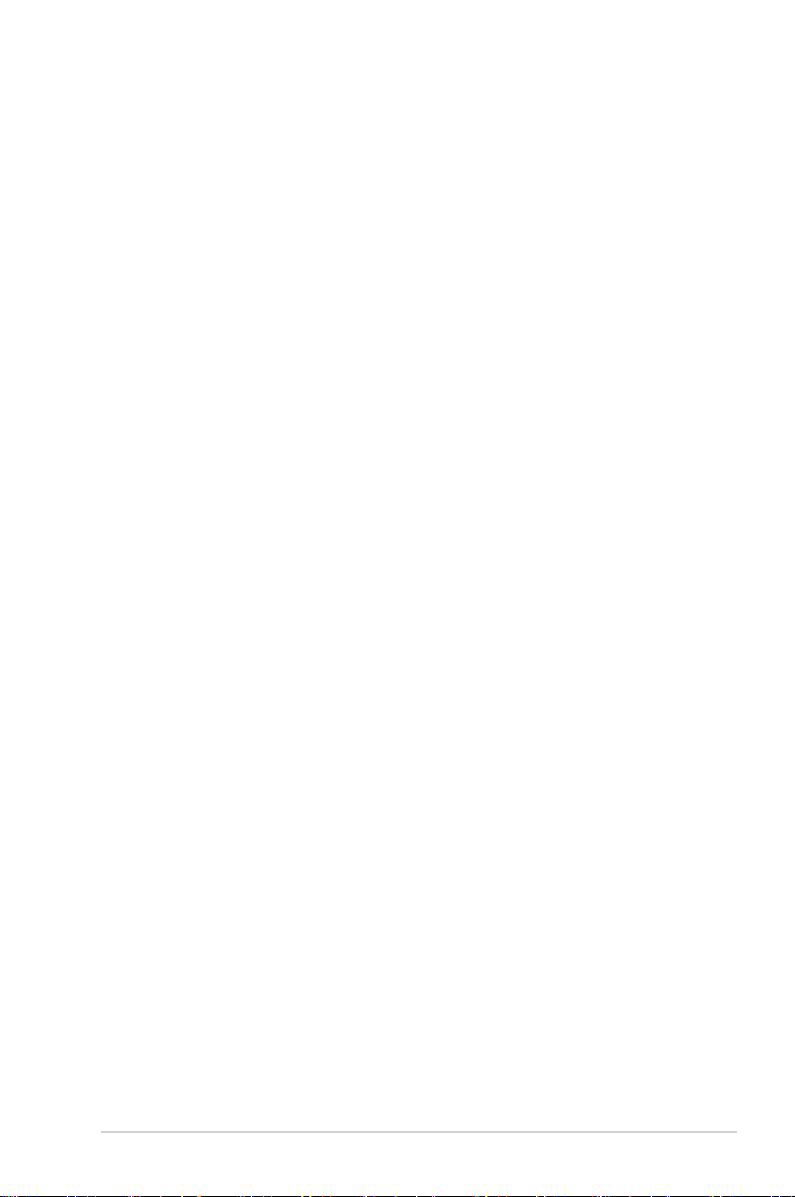
Table des matières
Notes ......................................................................................................... iv
Informations sur la sécurité ........................................................................ v
Maintenance & entretien ............................................................................ vi
Contenu du paquet ................................................................................... viii
Chapitre 1: Introduction au produit
1.1 Bienvenue ! ................................................................................... 1-1
Fonctions ...................................................................................... 1-1
1.2
Introduction au moniteur ............................................................. 1-2
1.3
Vue avant .......................................................................................1-2
Vue latérale ....................................................................................1-4
Vue arrière ..................................................................................... 1-5
Chapitre 2: Conguration
2.1 Connecter les câbles ................................................................... 2-1
2.1.1 Connexion à un ordinateur via les ports VGA/DVI ..........
2.1.2 Connexion à un équipement vidéo via les ports YPbPr
(composante) .................................................................. 2-2
2.1.3
2.1.4
2.1.5 Connexion à un lecteur MP3 ou tout autre dispositif audio via
De monitor inschakelen ............................................................... 2-3
2.2
De kantelhoek aanpassen ........................................................... 2-3
2.3
Connexion à un équipement vidéo via les ports composite .. 2-2
Connexion à un équipement vidéo via le port S-Video
(composite) ..................................................................... 2-2
les ports Line-out/Casque ............................................... 2-3
2-2
Chapitre 3: Instructions générales
3.1 Menu OSD (On-Screen Display) .................................................. 3-1
3.1.1
3.1.2
Utiliser la caméra embarquée ..................................................... 3-3
3.2
3.2.1
3.2.2 Logiciel ............................................................................
Conguration OSD .......................................................... 3-1
Introduction à la fonction OSD ........................................ 3-1
Matériel ........................................................................... 3-3
3-3
Chapitre 4: Appendice
4.1 SRS TurSurround XT™ ................................................................ 4-1
4.2 Dépannage
Spécications du PG221 ............................................................. 4-3
4.3
Modes de fonctionnement supportés ........................................ 4-4
4.4
(FAQ) ........................................................................ 4-2
iii
Page 4
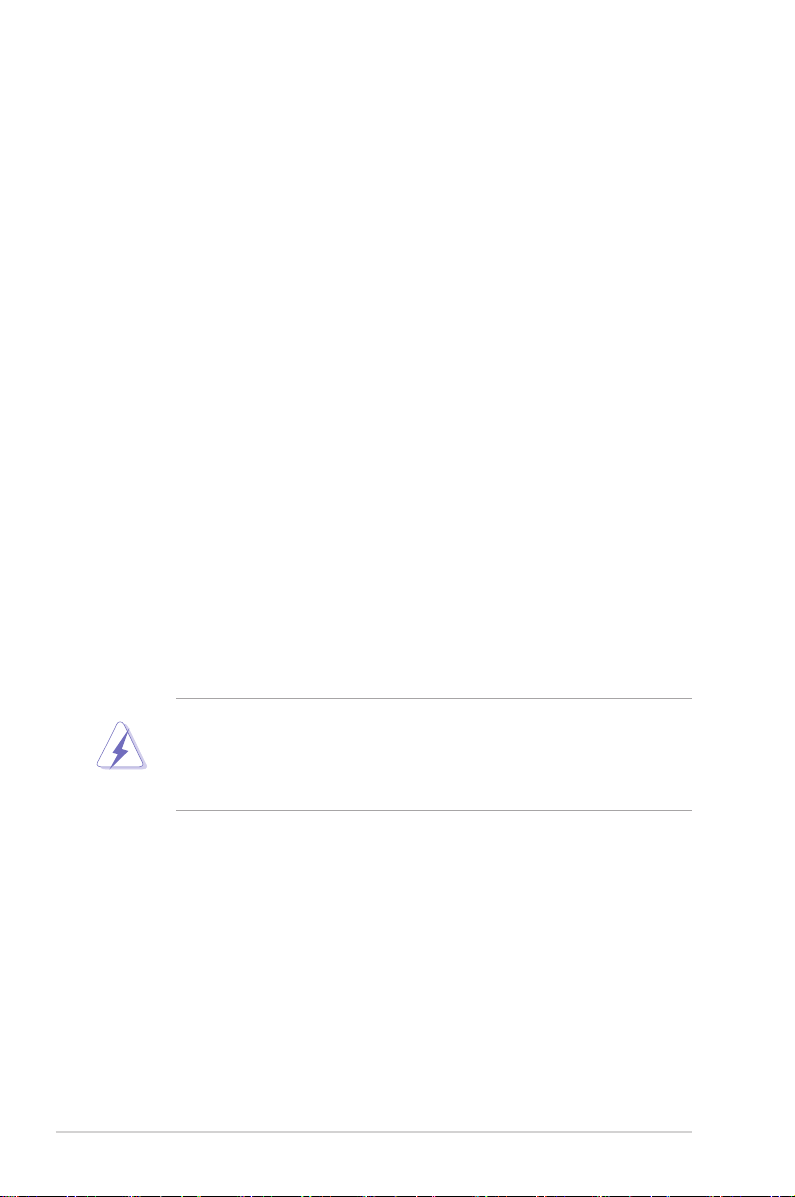
Notes
Rapport Fédéral de la Commission des Communications
Ce dispositif est conforme à l`alinéa 15 des règles établies par la FCC. L'opération
est sujette aux 2 conditions suivantes:
• Ce dispositif ne peut causer d'interférence nuisible, et
• Ce dispositif se doit d'accepter toute interférence reçue, incluant toute
interférence pouvant causer des résultats indesirés.
Cet équipement a été testé et s'est avéré être conforme aux limites établies pour
un dispositif numérique de classe B, conformémant à l'alinéa 15 des règles de
la FCC.Ces limites sont conçues pour assurer une protection raisonnable contre
l’interférence nuisible à une installation réseau.Cet équipement génère, utilise et
peut irradier de l'énergie à fréquence radio et, si non installé et utilisé selon les
instructions du fabricant, peut causer une interférence nocive aux communications
radio.Cependant, il n'est pas exclu qu'une interférence se produise lors d'une
installation particulière. Si cet équipement cause une interférence nuisible au
signal radio ou télévisuel, ce qui peut-être déterminé par l'arrêt puis le réamorçage
de celui-ci, l'utilisateur est encouragé à essayer de corriger l'interférence en
s'aidant d'une ou plusieurs des mesures suivantes:
• Réorientez ou replacez l'antenne de réception.
• Augmentez l'espace de séparation entre l'équipement et le récepteur.
• Reliez l’équipement à une sortie sur un circuit différent de celui auquel le
récepteur est relié.
• Consultez le revendeur ou un technicien expérimenté radio/TV pour obtenir de l’aide.
L’utilisation de câbles protégés pour le raccordement du moniteur à la carte
de graphique est exigée pour assurer la conformité aux règlements de la
FCC. Les changements ou les modications apportés à cette unité n'étant pas
expressément approuvés par la partie responsable de la conformité pourraient
annuler l’autorité de l’utilisateur à manipuler cet équipement.
En tant que partenaire Energy Star®, notre compagnie certie que ce produit
réponds aux critères d’efcacité énergétique Energy Star®.
Ra p por t du Dé par te men t C a nad i en des Com mu nic at ion s
Cet appareil numérique ne dépasse pas les limites de classe B en terme de
nuisances radio-sonores établies pour un appareil numérique par les Régulations
des Interférences Radio du Département Canadien des Communications
Cet appareil numérique de classe B est conforme à la norme canadienne ICES-
003.
iv
Page 5
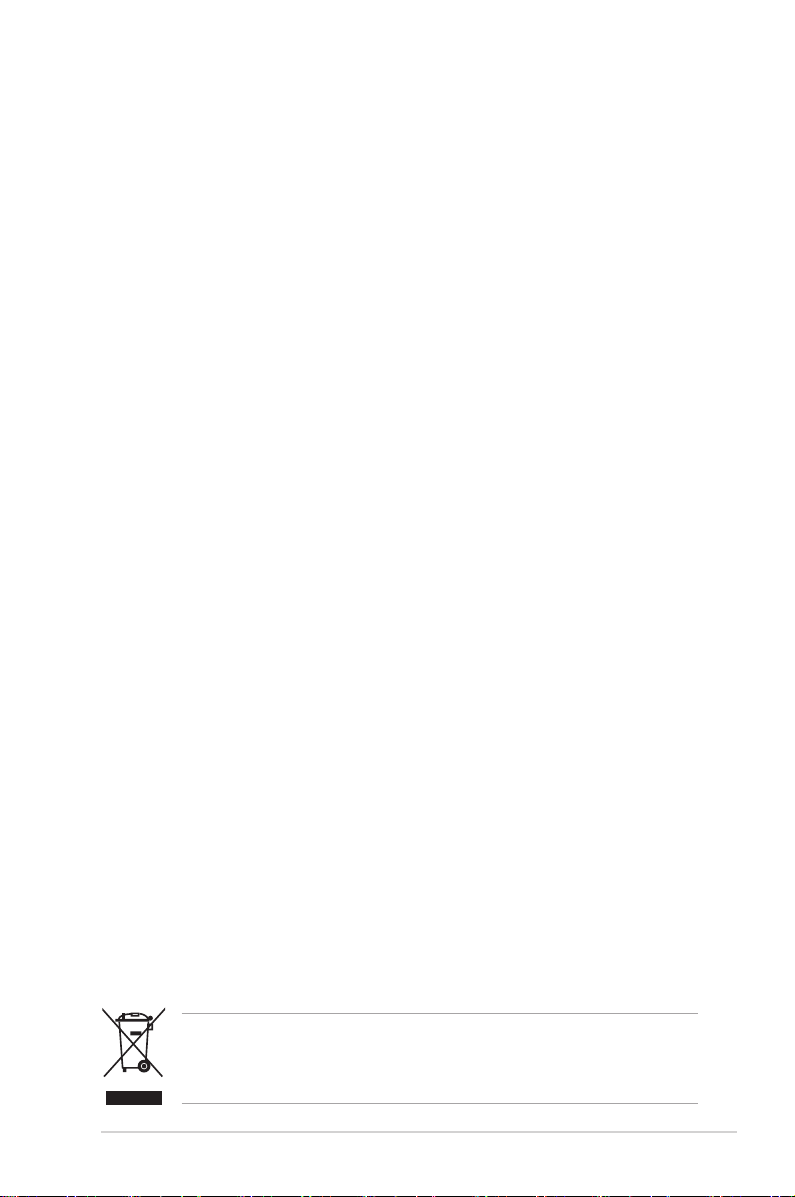
Informations sur la sécurité
• Avant de congurer le moniteur, assurez-vous d’avoir lu toute la documentation
incluse dans la boîte.
• Pour éviter les risques d’incendie et de choc électrique, n’exposez pas le
moniteur à la pluie ou à l’humidité.
• N’essayez pas de retirez la coque du moniteur, vous vous exposeriez à un
choc électrique.
• Si l’alimentation électrique est défectueuse, n’essayez pas de la réparer par
vous-même. Contactez un technicien qualié ou votre revendeur.
• Avant d’utiliser ce produit, assurez-vous que tous les câbles sont correctement
connectés et que les câbles d’alimentation ne sont pas défectueux. Si vous
détectez un quelconque dommage, contactez immédiatement votre revendeur.
• Les ouvertures à l’arrière ou au dessus de la coque sont réservés à la
ventilation. Ne bloquez pas ces ouvertures. Ne placez pas ce produit à côté ou
sur un radiateur ou une quelconque source de chaleur, à moins de fournir une
ventilation adéquate.
• Le moniteur ne doit être utilisé qu’avec le type de source d’alimentation
indiqué sur l’étiquette à l’arrière. Si vous n’êtes pas sûr du type d’alimentation
électrique dont vous disposez, contactez votre revendeur ou votre fournisseur
en électricité local.
• Utilisez la prise d’alimentation compatible avec les standars électriques de
votre région.
• Ne surchargez pas vos multi-prises et vos rallonges électriques. Le faire
pourrait causer un risque d’incendie ou de choc électrique.
• Evitez la poussière, l’humidité, et les températures extrêmes. Ne placez pas
le moniteur près d’une quelconque source d’eau. Placez le moniteur sur une
surface stable..
• Débranchez le moniteur lors d’un orage ou s’il n’est pas utilisé pendant
une longue période. Ceci prôtégera le moniteur des dommages dûs aux
surtensions.
• N’introduisez pas d’objets ou ne versez pas de liquides dans les trous
d’aération du moniteur.
• Pour assurer un fonctionnement correct, n’utilisez le moniteur qu’avec des
ordinateurs certiés UL, et fonctionnant entre 110-240V.
• Si vous rencontrez des problèmes techniques avec le moniteur, contactez un
technicien qualié ou votre revendeur.
Le symbole représentant une benne à roue barrée, indique que le produit
(équipement électrique et électronique) ne doit pas être placé dans un
conteneur à ordures ménagères. Veuillez consulter les réglementations locales
en matière de rejets de produits électriques.
v
Page 6
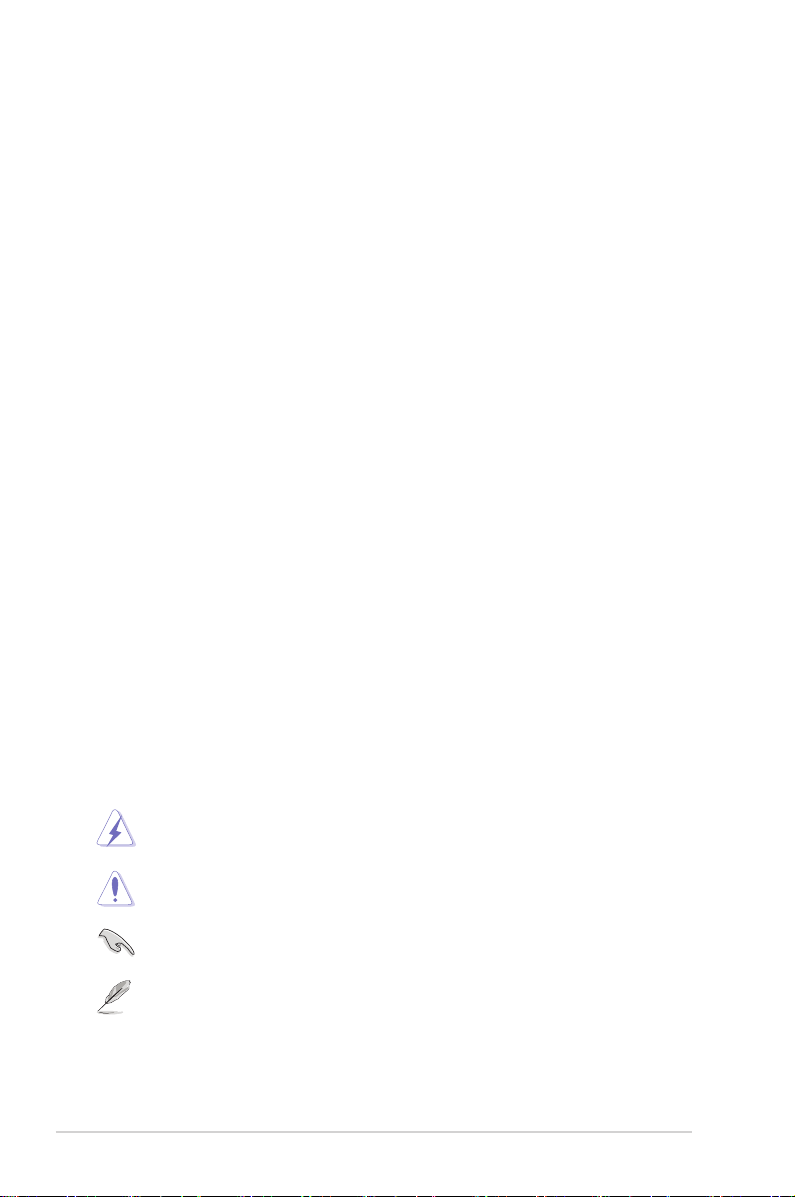
Maintenance & entretien
• Avant de soulever ou repositionner votre moniteur, il est recommandé de
déconnecter les câbles et le cordon d’alimentation. Veillez à suivre les
procédures de déplacement du moniteur lors de son positionement. Lorsque
vous soulevez ou portez le moniteur, maintenez-le par les côtés. Ne soulevez
pas le moniteur par son socle ou ses câbles.
• Entretient: Eteignez votre moniteur et déconnectez l’alimentation. Nettoyez sa
surface avec une peau de chamois. Les tâches les plus résistantes peuvent
êtres enlevées à l’aide d’une peau de chamois imbibée d’une solution non
abrasive et d’un peu d’eau tiède.
• Evitez d’utiliser un produit nettoyant contenant de l’alcool ou de l’acétone.
Utilisez de préférence un nettoyant spécique aux moniteurs LCD. Ne
pulvérisez pas directement le produit nettoyant sur l’écran, car celui-ci pourrait
pénétrer à l’intérieur du moniteur et causer un choc électrique.
Le s s ymp to mes su iv a nt s s ont n o rm aux :
• L’écran peut scintiller lors des premières utilisations en raison de la nature
de la lumière uorescente. Eteignez puis rallumez le moniteur pour faire
disparaître les scintillements.
• Il se peut que la luminosité soit légèrement disporprotionnée à l’écran selon la
conguration de votre bureau.
• Lorsque la même image est afchée pendant des heures, une rémanence
de l’écran précédent peut subsister. L’afchage redeviendra normal après un
certain temps ou vous pouvez aussi éteindre l’écran pendant quelques heures.
• Lorsque l’écran devient noir ou clignote, ou ne peut plus du tout fonctionner,
contactez votre revendeur ou un technicien qualié pour résoudre le problème.
Ne tentez pas de réparer l’écran vous-même !
Co n ven ti ons u til is ées da n s c e gu ide
DA N G ER /AVE R TI SS EM EN T: Ces informations vous permettront
d’éviter de vous blesser lors de la réalisation d’une tâche.
AT T E NT IO N: Ces informations vous permettront d’éviter d’endommager
les composants lors de la réalisation d’une tâche.
IM P O RTAN T : Instructions que vous DEVEZ suivre pour mener à bien
une tâche.
NO T E : Trucs et informations additionnelles pour vous aider à mener une
tâche à bien.
vi
Page 7
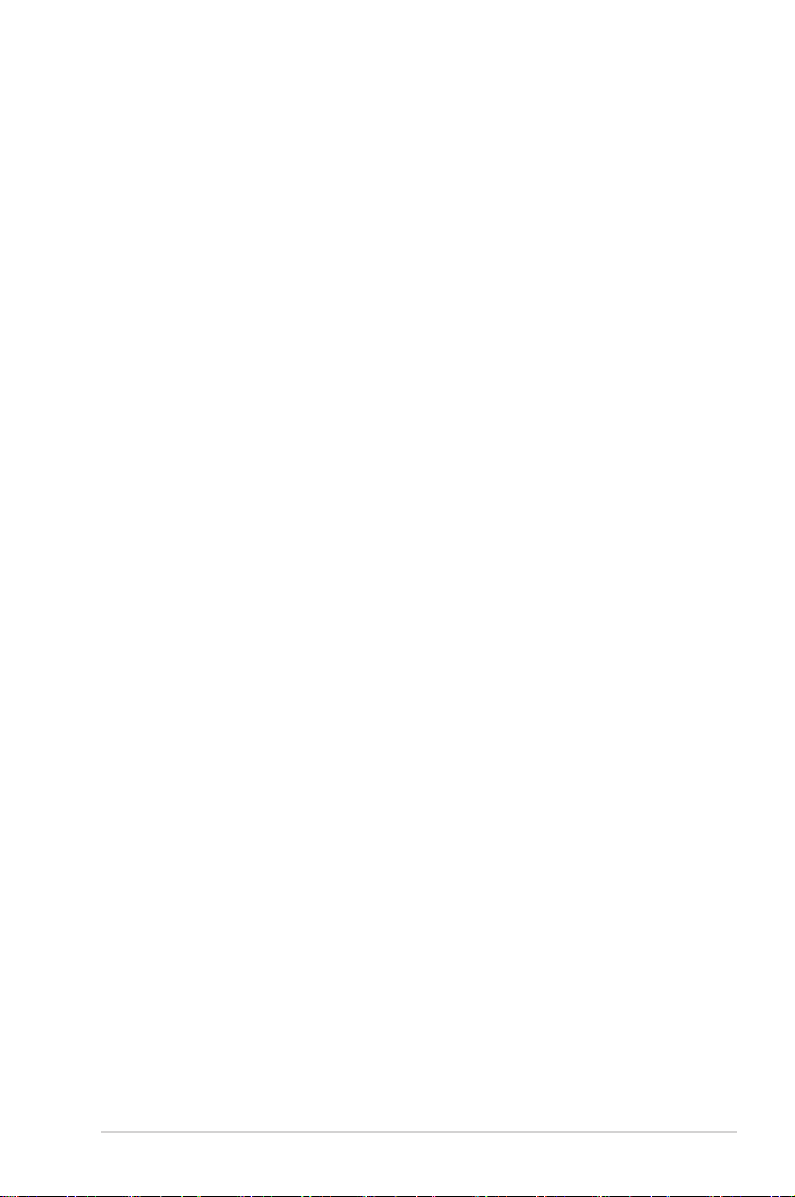
Où tro uv er pl us d’ inf orm a tio n s
Reportez-vous aux sources suivantes pour plus d’informations sur les produits et
les mises à jour logicielles.
Si t e w eb A S US
1.
Le site web ASUS offre des informations à jour sur le matériel ASUS et sur
les logiciels afférents. Reportez-vous aux informations de contact ASUS.
Do c u me nt at io n opti o nn el le
2.
Le contenu livré avec votre produit peut inclure de la documentation
optionnelle telle que des coupons de garantie, qui peuvent avoir été ajoutés
par votre revendeur. Ces documents ne font pas partie du contenu standard.
vii
Page 8
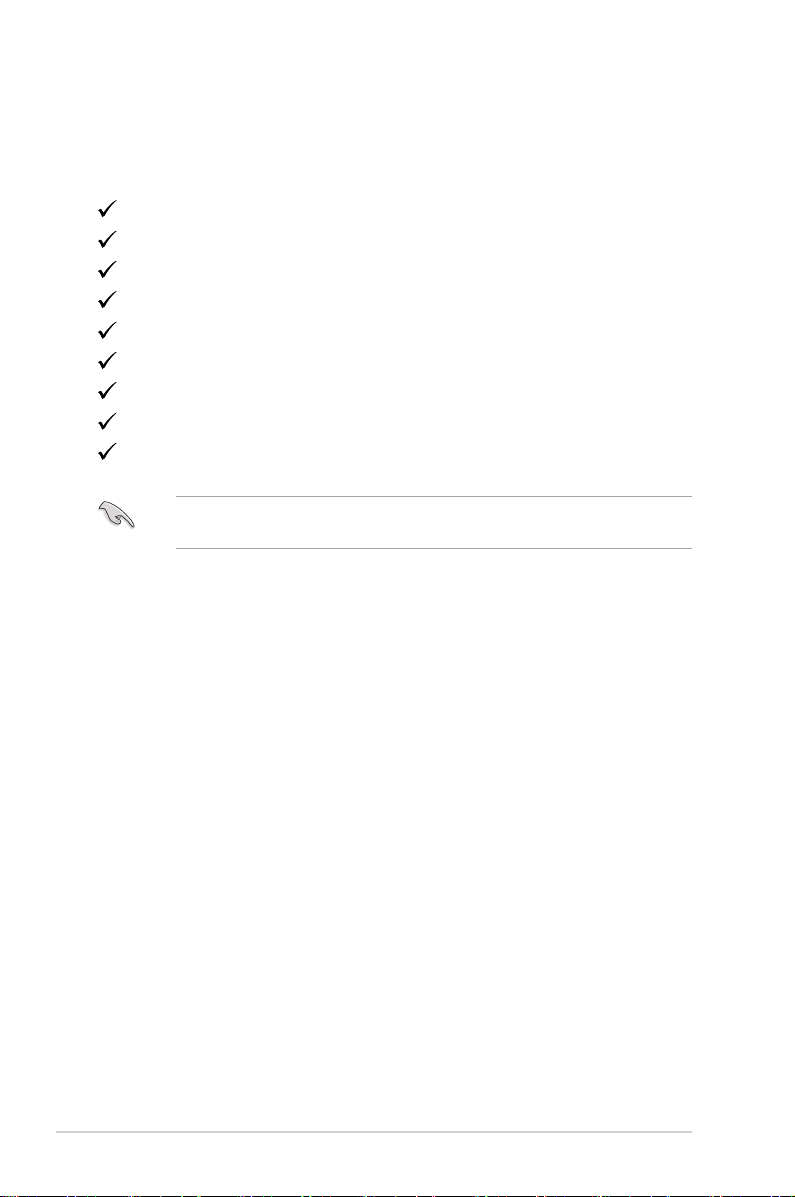
Contenu du paquet
Vériez que les éléments suivants sont bien contenus dans la boîte du moniteur
LCD PG221:
Moniteur LCD
CD de support
Guide de démarrage rapide
Carte de garantie
1 x cordon d’alimentation
1 x câble 4-en-1 VGA-Audio-Microphone-USB
1 x câble DVI
1 x câble RCA
1 x capuchon pour connecteurs arrières
Si l’un des éléments ci-dessus était manquant ou endommagé, contactez votre
revendeur.
viii
Page 9

1.1 Bienvenue !
Merci pour votre achat d’un moniteur LCD ASUS® PG221 !
Le moniteur LCD intègre une technologie audio de haute qualité, incluant un
système de basses amovibles de 15W ainsi que la technologie audio avancée
SRS TruSurround XT™ offrant un son pure et vibrant lorsque vous regardez
des lms, jouez à des jeux, ou écoutez de la musique ! La caméra de 1.3
mégapixels, intégrée au dessus du moniteur LCD, possède à la fois des fonctions
d’enregistrement vidéo et de capture, pour vous permettre de capturer des images,
créer des vidéos, ou faire de la visioconférence ! Le PG221 intègre également une
panoplie de fonctions innovantes, telles qu’un pivot, une inclinaison ajustable, et
des capteurs auto-sensibles pour faciliter l’utilisation du moniteur et améliorer votre
confort visuel.
Avec ces fonctions, protez de l’experience visuelle à la fois confortable et
exceptionelle apportée par le PG221 !
1.2 Fonctions
• Moniteur TFT LCD widescreen 22”
• Résolution native: 1680 X 1050 (WSXGA+)
• Ecran anti-reets
• Temps de réponse de 2ms (gris à gris)
• Haut-parleurs stéréo 2 x 5W
• Power Bass System 15W
• Effets sonores SRS TruSurround XT™ (Voir Appendice I)
• 3 ports USB 2.0
• Caméra de 1.3 mégapixels embarquée
• SPLENDID™ Video Intelligence Technology
• 5 modes vidéo pré-réglés commutables via touche de raccourci
• 3 teintes de peau sélectionnables
• 5 modes audio pré-réglés commutables via
• Capteurs auto-sensibles
• Sorties VGA/DVI-D (HDCP)/Composite (Vidéo)/S-Video/
YPbPr (jusqu’à 1080i/p)
• Sortie casque & entrée microphone
• Ajustement de l’inclinaison et de la hauteur
®
• Compatible avec Microsoft
• Design EPA ENERGY STAR
Windows® 2000/XP/Vista
®
et ergonomique
• Compatible RoHS
touche de raccourci
1-1Moniteur LCD ASUS PG221
Page 10

1.3 Introduction au moniteur
Vue avant
webcam 1.3 mégapixels
Haut-parleurs stéréo
(2x5W)
Base
3
2
1
Ca p teur s auto sensibles
4
Effet lumneux
Light-in-Motion
5
6
Les capteurs sont sensibles. Pressez légèrement le capteur que vous souhaitez
utiliser. N’appuyez pas trop fort pour ne pas endommager l’écran et les
capteurs.
7
8
9
1. Capteur :
•
Touchez ce capteur pour basculer vers un des modes audio pré-réglés
(Mode Standard, Mode cinéma, Mode jeu, Mode vue nocturne, Mode
paysage) avec la fonction SPLENDID™ Video Intelligence Technology.
• Touchez ce capteur pour quitter le menu OSD ou retourner au menu
précédent avec le menu OSD actif.
• Ajuste automatiquement l’image dans sa position, fréquence, et phase
optimale par une pression de ce capteur pendant 2-3 secondes.
2. Capteur :
•
Touchez ce capteur pour ajuster la fonction True Bass. Celle-ci n’est
ajustable que si la fonction SRS TSXT est activée.
3. Capteur :
•
Touchez ce capteur pour activer le menu OSD (On-Screen Display).
• Touchez ce capteur pour entrer/sélectionner l’icône (fonction) en
évidence lorsque le menu OSD est activé.
1-2 Chapitre 1: Introduction au produit
Page 11

4. Capteur :
• Touchez ce capteur pour basculer entre l’une des six sources d’entrée
(VGA, DVI, Vidéo, S-Video, YPbPr, Music).
5. Capteur :
• Utilisez ce capteur pour basculer vers un des modes audio pré-réglés
(mode normal, mode jeu de combat, mode jeu stratégique, mode cinéma,
mode musique).
6. Capteur :
• Touchez ce capteur pour baisser la valeur de la fonction sélectionnée ou
revenir à la fonction précédente.
• Ceci est aussi un raccourci pour l’ajustement de la fonction Light-in-Motion.
7. Capteur
(Barre de délement) :
• Déplacez votre doigt le long de ce capteur pour augmenter ou baisser la
valeur de la fonction sélectionnée.
•
Ceci est aussi un raccourci pour l’ajustement du volume.
• Vous pouvez rapidement accéder à une valeur spécique de la fonction
sélectionnée en double cliquant sur l’un des points surlignés sur ce
capteur (voir la gure ci-dessous).
Cinq points surlignés
8. Capteur :
• Touchez ce capteur pour augmenter la valeur de la fonction sélectionnée
ou passer à la fonction suivante.
• Ceci est aussi un raccourci pour l’ajustement de la luminosité.
9. Capteur/Indicateur LED d’alimentation :
•
Touchez ce capteur pour éteindre/allumer le moniteur.
Statut Description
Bleu Allumé
Ambré Mode veille
Eteint Eteint
1-3Moniteur LCD ASUS PG221
Page 12

Vue latérale
1
2
3
4
1 Bouton SRS. Appuyez sur ce bouton pour activer ou désactiver la fonction SRS.
2. Ports USB 2.0. Ces trois ports USB (Universal Serial Bus) sont disponibles pour
la connexion de périphériques USB 2.0.
3. Port microphone. Ce port sert à connecter un microphone doté d’une mini-prise
(3.5mm).
4. Port casque. Ce port accueil des écouteurs dotés d’une mini-prise stéréo
(3.5mm).
Les écouteurs et le microphone sont à acheter séparément.
1-4 Chapitre 1: Introduction au produit
Page 13

Vue arrière
6=8
*</
<-'
';*/5
';*/5
</*+5
9</*+5
6H
6X?
2
2
8
8
=,8
1
2 3 4 5
ASUS Power Bass System
15W
Connecteurs
Verrou Kensington
6 7 8 9
1. Port d’entrée secteur
2. Port DVI
3. Port VGA
4. Ports audio G/D + ports YPbPr
5. Ports audio G/D + port vidéo + port S-Video
6. Port d’entrée audio
7. Port USB (en amont)
8. Port microphone
9. Port Woofer
1-5Moniteur LCD ASUS PG221
Page 14

1-6 Chapitre 1: Introduction au produit
Page 15

2.1 Connecter les câbles
Pour connecter les câbles :
4
2
1
1.
Cordon d’alimentation
2. Câble DVI
3. Câble VGA
4. Câble audio G/D + Câble YPbPr
5. Câble RCA (Vidéo + audio G/D) + Câble S-Video
6. Câble audio PC
7. Câble USB
8. Câble microphone
9. Câble Woofer
3
5
6
8
7
9
•
Pour connecter les câbles de signaux
: connectez une extrémité
du câble de signal au moniteur, puis l’autre extrémité à votre ordinateur
ou équipement vidéo. Reportez-vous à la section 2.1.1-2.1.5 pour plus
de détails.
•
Pour connecter le câble woofer:
connectez le câble woofer au port
woofer du moniteur.
•
Pour connecter le cordon d’alimentation
: connectez une extrémité du
cordon d’alimentation au port AC-in du moniteur, et l’autre extrémité à
une source électrique.
•
Pour fermer le couvercle de protection de connecteurs:
Alignez le
couvercle sur les six ouvertures près des ports puis fermez-le délicatement.
Un léger cliquetis indique que le couvercle a bien été fermé.
Le câble 4-en-1 VGA-audio-microphone-USB fourni intègre un câble VGA,
audio, microphone, et USB.
2-1Moniteur LCD ASUS PG221
Page 16

Avant de connecter les câbles, assurez-vous que votre PC est éteint ou que le
cordon d’alimentation est débranché.
2.1.1 Connexion à un ordinateur via les ports VGA/DVI:
1. Connectez une extrémité du câble 4-en-1 (VGA/audio (gris)/microphone
(rouge)/connecteurs USB) aux ports correspondants sur le moniteur LCD
(VGA/Entrée audio (gris)/Sortie microphone (rouge)/ports USB).
2. Connectez l’autre extrémité du câble 4-en-1 aux ports correspondants
sur votre PC
3.
Connectez une extrémité du câble DVI au moniteur LCD, puis l’autre
extrémité au port DVI de votre ordinateur.
Lorsque les câbles VGA et DVI sont tous deux connectés, vous pouvez choisir
d’utiliser le mode VGA ou DVI comme source vidéo depuis le menu OSD, ou via
le raccourci du panneu avant. Voir pages 1-3 et 3-2 pour plus de détails.
(VGA/Sortie audio (vert)/Entré microphone (rouge).
2.1.2 Connexion à un équipement vidéo via les ports YPbPr
(composante):
1. Connectez une extrémité du câble YPbPr aux ports YPbPr du moniteur
LCD, puis connectez l’autre extrémité au ports YPbPr de votre
équipement vidéo.
2. Branchez les connecteurs rouge et blanc du câble RCA au ports audio
G/D de votre moniteur LCD (les ports de l’élément
puis connectez l’autre extrémité des câbles audio aux ports audio G/D
de votre équipement vidéo.
4
de la page 1-5),
2.1.3 Connexion à un équipement vidéo via les ports
composite:
1. Connectez une extrémité du câble RCA aux ports aux ports audio (les ports
de l’élément 5 de la page 1-5) et vidéo du moniteur LCD, puis connectez
l’autre extrémité aux ports audio G/D et vidéo de votre équipement vidéo.
2.1.4 Connexion à un équipement vidéo via le port S-Video
(composite):
1. Connectez une extrémité du câble S-Video au port S-Video du moniteur
LCD, puis connectez l’autre extrémité du câble S-Video au port S-Video
de votre équipement.
Branchez les connecteurs rouge et blanc du câble RCA aux ports audio
2.
(les ports de l’élément 5 de la page 1-5) et vidéo du moniteur LCD,
puis connectez l’autre extrémité aux ports audio G/D et vidéo de votre
équipement vidéo.
2-2 Chapitre 2: Conguration
Page 17

2.1.5 Connexion à un lecteur MP3 ou tout autre dispositif
audio via les ports Line-out/Casque:
• Connectez l’extrémité d’un câble audio au port Line-in (entrée audio)
du moniteur LCD, puis connectez l’autre extrémité au port Line-out
(sortie audio)/Casque de votre lecteur MP3 ou autre périphérique audio.
Les câbles YPbPr, S-Video, et audio G/D sont vendus séparément.
2.2 Allumer le moniteur
Touchez légèrement le capteur d’alimentation . Voir page 1-2 pour des
informations concernant son emplacement. L’indicateur d’alimentation s’allume
en bleu pour indiquer que le moniteur est bien sous tension.
2.3 Ajuster l’inclinaison
Vous pouvez ajuster le moniteur dans plusieurs directions, comme indiqué ci-dessous.
Pour une visualisation optimale, il est recommandé de faire face au moniteur et
de l’ajuster dans l’angle qui vous convient le mieux.
1. Maintenez le haut du moniteur et ajustez l’angle du moniteur de -5º à 20º.
-5º~20º
2. Le socle vous permet de tourner le moniteur vers la gauche ou la droite
jusqu’à un angle de 120º.
120º
2-3Moniteur LCD ASUS PG221
Page 18

2-4 Chapitre 2: Conguration
Page 19

3.1 Menu OSD (On-Screen Display)
3.1.1 Co nfi gu rat ion O S D
1. Touchez le capteur pour activer le menu OSD.
Touchez le capteur et pour naviguer dans les fonctions. Mettez
2.
en surbrillance et activez la fonction désirée en touchant le capteur .
Si la fonction sélectionnée possède un sous-menu, touchez et
de nouveau pour naviguer dans les fonctions du sous-menu. Mettez en
surbrillance et activez le sous-menu désiré en touchant le capteur .
Touchez et pour changer les réglages de la fonction sélectionnée
3.
ou déplacez votre doigt le long du capteur (Barre de délement).
Pour quitter le menu OSD, touchez le capteur . Répetez les étapes 2 et 3
4.
pour ajuster tout autre fonction.
3.1.2 Introduction de la fonction OSD
Voir le tableau de la page suivante pour les détails.
• La phase ajuste la phase du signal de fréquence du pixel. Un mauvais
ajustement de la phase peut créer des disturbations horizontales.
• La fréquence (fréquence du pixel) contrôle le nombre de pixels scannés par
un balayage horizontal. Si la fréquence n’est pas correcte, l’écran afche
des bandes verticales et l’image n’est pas proportionnelle.
• La fonction ASCR (ASUS Smart Contrast Ratio) permet au moniteur
d'accroître le ratio du contrate dynamique lors de la lecture de contenu
vidéo.
3-1Moniteur LCD ASUS PG221
Page 20

Tableau du menu OSD:
Menu Sous-menu 1 Sous-menu 2 Description
Splendid
Mode Paysage Réinitialiser (NON/OUI)
Mode Standard Réinitialiser (NON/OUI)
Mode Cinéma Réinitialiser (NON/OUI)
Mode Jeu Réinitialiser (NON/OUI)
Mode Vue Nocturne Réinitialiser (NON/OUI)
Image
Luminosité 0~100
Contraste 0~100
ASCR* Marche/Arrêt
Netteté* 0~100
Saturation* 0~100
Couleur
Position**
(VGA uniquement)
Focus**
(VGA uniquement)
Température
Couleur
Position-H
Position-V
Phase
Fréquence
Froid
Normal
Chaud
sRGB***
Mode Utilisateur
Teinte de peau* Rouge
Naturel
Jaune
Son
Mode prédéni Mode standard
Mode jeu de combat
Mode jeu de stratégie
Mode cinéma
Mode musique
SRS TSXT Marche/Arrêt
TruBass**** 0~10
Balance -10~+10
Equalizer 100/300/1K/3K/10K Hz
Mélodie Marche/Arrêt
Bouton de Puissance *****
Touche de fonction*****
Sélect. Entrée
Conguration
Système
VGA/DVI/Video/S-Video/YPbPr/Music
Contrôl de l'aspect
(AV uniquement)
Contrôl de l'aspect
(PC uniquement)
Plein écran/4:3/
Panorama/Zoom
Plein écran/4:3/1:1
Light-in-Motion 0~4
Conguration OSD Position-H
Position-V
Délai OSD
Langue
Informations
Sélectionne une langue favorite parmi une sélection de 11 langues
Afche la résolution, la fréquence H/V et le port d’entrée en cours d’utilisation
Tout réinit. NON/OUI
Mode vidéo pré réglé pour paysages
Mode vidéo pré réglé pour une utilisation normale
Mode vidéo pré réglé pour le visionnage de lms
Mode vidéo pré réglé pour jeux vidéos
Mode vidéo pré réglé pour l’afchage de scènes nocturnes
Ajuste la luminosité de l’image
Ajuste le contraste de l’image
Active/désactive la fonction ASCR
Ajuste la netteté de l’image
Ajuste la saturation de l’image
Ajuste la position horizintale de l’image
Ajuste la position verticale de l’image
Réduit les bruits des lignes horizontales de l’image
Réduit les bruits des lignes verticales de l’image
L’image prend une couleur bleutée
Couleur d’image normale
L’image prend une couleur rougeâtre
L’image prend une couleur sRGB standard
Ajuste les niveaux de rouge/vert/bleu de l’image
Sélectionne une teinte de peau rougeâtre
Sélectionne une teinte de peau naturelle
Sélectionne une teinte de peau jaunâtre
Mode audio pré réglé pour une utilisation normale
Mode audio pré réglé pour jeux de combat
Mode audio pré réglé pour jeux stratégiques
Mode audio pré réglé pour le visionnage de lms
Mode audio pré réglé pour l’écoute de musique
Active ou désactive l’effet sonore SRS TSXT
Ajuste le niveau de la fonction TruBass en mode SRS TSXT
Ajuste la balance entre les canaux audio de droite et de gauche
Ajuste 5 bandes (100Hz, 300Hz, 1KHz, 3KHz, 10KHz)
Active ou désactive la fonction mélodie
Sélectionne une des 4 mélodies de mise sous/hors tension
Sélectionne une des 6 mélodies pour les touches
Sélectionne une source d’entrée favorite
Ajuste le format d’image en mode Video/S-Video/YPbPr
Ajuste le format d’image en mode VGA/DVI
Ajuste la luminosité de l’effet lumineux Light-in-Motiont
Ajuste la position horizontale OSD
Ajuste la position verticale OSD
Ajuste le délai OSD
Restaure les réglages par défaut
*
: La fonction est désactivée si le Mode Standard de Spendid est sélectionné.
**
: La fonction est activée seulement si la source d’entrée sélectionnée est VGA.
***
: La fonction est sactivée seulement si le Mode Standard de Spendid est sélectionné.
****
: La fonction est activée seulement si la fonction SRS TSXT est activée.
*****
: La fonction est activée seulement si la fonction Mélodie est activée.
3-2 Chapitre 3: Instructions générales
Page 21

3.2 Utiliser la caméra embarquée
La caméra embarquée vous permet de prendre des photos et créer des vidéos;
mais aussi de discuter avec vos amis via des services de messagerie instantanée
sur Internet, et ainsi de vous montrer tel que vous êtes.
3.2.1 Ma tér ie l
• La caméra de 1.3 mégapixels transmets les images vers votre PC via les ports
USB. Assurez-vous d’avoir connecté le connecteur USB du câble 4-en-1 fourni
avant d’utiliser la caméra. Reportez-vous à la page 2-1 pour l’emplacement
des connecteurs USB.
L’angle de la caméra est ajustable comme illustré ci-dessous.
•
-30º ~ 30º
Avertissement: Ne tournez pas la caméra vers le haut ou le bas dans un angle
supérieur à 30º, vous pourriez endommager la caméra.
3.2.2 Logiciel
Pour installer le pilote de la caméra:
1. Fermez toutes les applications en cours d’éxecution.
2. Insérez le CD de support dans votre lecteur optique et éxecuter le
programme ASUS USB2.0 Webcam.
La résolution par défaut de la caméra est 640 x 480. Si vous souhaitez changer
la résolution par défaut de la caméra, localisez le dossier C:\WINDOWS\ASUS
USB2.0 Webcam et exécutez le programme appellé LiveCam pour modier les
réglages selon vos besoins.
• Le mode de capture de la caméra est VGA (640 x 480) an d’augmenter la
qualité de transmission via un panel d’utilitaires de communication Internet.
• Avant d’utiliser la caméra, il est nécessaire d’installer les pilotes sur votre
PC.
• Les pilotes de la caméra ne sont supportés que par Microsoft® Windows
2000/XP/Vista avec Microsoft® Direct X.
3-3Moniteur LCD ASUS PG221
Page 22

3-4 Chapitre 3: Instructions générales
Page 23

4.1 SRS TruSurround XT™
SRS TruSurround XT est une nouvelle technologie audio offrant une expérience
audio exceptionnelle. Grâce aux algorithmes brevetés par les laboratoires SRS, le
TruSurround permet de générer un environnement audio réaliste.
TruSurround XT est une combinaison de quatre technologies audio distinctes et
brevetées par les laboratoires SRS:
• Dialog Clarity™: les algorithmes SRS spéciaux résolvent la perturbation
du signal sonore dérivée des sources audio multi-canaux et améliorent la
clarité des dialogues des lms, des jeux PC, des discussions en ligne, etc.
• TruSurround™: cette technologie est compatible avec tous les formats
audio multi-canaux, permettant de proter d’un son de qualité surround.
• TruBass™: developpé avec des techniques psychoacoustiques
brevetées, la technologie TruBass restaure les sons basses fréquences
par l’augmentation des harmoniques.
• WOW™: WOW est une technologie d’amélioration de rendu stéréo qui
étend l’espace sonore dans les plans horizontaux et verticaux, offrant
ainsi une expérience audio 3D réaliste.
Effets sonores surround SRS TruSurround XT™
4-1Moniteur LCD ASUS PG221
Page 24

4.2 Dépannage (FAQ)
Problème
Le voyant
d’alimentation ne
s’allume pas
Le voyant
d’alimentation s’allume
en ambré et aucune
image n’apparaît à
l’écran
L’image est trop claire
ou trop sombre
L’image n’est pas
correctement centrée
ou de mauvaise taille
L’image saute et
des vaguelettes
apparaissent à l’écran
Les couleurs
apparaissant à l’écran
sont anormales (les
blancs n’apparaissent
pas blanc)
L’image est trouble ou
brouillée
Pas de son ou son
trop bas
La caméra ne
fonctionne pas
Les périphériques USB
ne fonctionnent pas
correctement
ASUS Power Bass
System ne fonctione
pas
Solution possible
• Touchez le capteur pour vérier que le moniteur est
bien sous tension.
• Vériez si le cordon d’alimentation est bien connecté au
moniteur et à une prise électrique.
• Vériez que le PC et le moniteur sont bien sous tension.
• Assurez-vous que le câble VGA ou DVI est bien connecté au
moniteur et au PC.
• Inspectez le câble VGA ou DVI pour vous assurer qu’aucune
des broches ne sont pliées.
• Connectez, si possible, le PC à un autre moniteur pour vérier que
le problème ne provient pas du PC.
• Ajustez les réglages de contraste et de luminosité via OSD.
• Touchez le capteur pendant 2 secondes pour ajuster
automatiquement l’image.
• Ajustez la position horizontale ou verticale via OSD.
• Assurez-vous que le câble VGA ou DVI est bien connecté au
moniteur et au PC.
• Déplacez tout périphérique électrique pouvant causer des
interférences électriques.
• Inspectez le câble VGA ou DVI pour vous assurer qu’aucune
des broches ne sont pliées.
• Effectuez une réinitialisation via OSD.
• Ajustez les réglages des couleurs ou sélectionnez une
température de couleur via OSD.
• Touchez le capteur pendant 2 secondes pour ajuster
automatiquement l’image.
• Ajustez les paramètres de Phase et de Fréquence via OSD.
• Assurez-vous que le câble audio est correctement connecté
au moniteur et au PC.
• Ajustez les réglages du volume du PC et du moniteur.
• Assurez-vous que les pilotes de la carte son du PC sont bien
installés et activés.
• Assurez-vous d’avoir installé le pilote de la caméra depuis le
CD de support accompagnant votre moniteur.
• Assurez-vous de connecter les prises USB du câble 4-en-1 au
moniteur et à votre ordinateur.
• Assurez-vous de connecter les prises USB du câble 4-en-1 au
moniteur et à votre ordinateur.
• Vériez que votre pc supporte bien la technologie USB2.0
ou USB1.1.
• Si votre PC ne supporte que le format USB1.1, la vitesse de
transmission d’image est plus faible.
• Assurez-vous que le câble woofer est correctement connecté
au moniteur.
4-2 Chapitre 4: Appendice
Page 25

4.3 Spécications du PG221
Taille de l'écran
Type d'écran
Résolution max.
Pitch
Luminosité
Taux de contraste (Typ)
Angle de vision (H/V)
Couleurs d'afchage
Temps de réponse
SPLENDID™ Video
Intelligence Technology
Sélection SPLENDID™
Ajustement auto de l'image
Températures des couleurs
Teintes de peau
Entrée nunérique PC
Entrée analogique PC
Entrées vidéo
Entrées audio AV
Ports USB 2.0
Port Line-in
Port casque
Couleurs
Haut-parleurs (Embarqués)
LED d'alimentation
Rotation
Inclinaison
Verrou Kensington
Tension nominale
Consommation électrique
Dimensions (L x H x Pr)
Poids net
Accessoires
Normes de sécurité
Ecran Widescreen 22”
TFT LCD (anti-reets)
WSXGA+ 1680 x 1050
0.282 mm
300 cd/m2 (typ.)/ 350 cd/m2 (max.)
1000:1 (ASCR Désactivé) / 2000:1 (ASCR Activé)
170º/160º
16.7 M
2 ms (GTG)
Oui
5 modes vidéo pré dénis (via raccourci)
Oui (via raccourci)
5 températures de couleur
3 teintes de peau
DVI-D avec HDCP
VGA (D-Sub)
Composite (vidéo) x1, S-Video x1,
YPbPr (Composante, jusqu’à 1080i/p) x1
RCA (R/L) x2
Amont x1, Aval x3
Mini-jack 3.5 mm
Mini-jack 3.5 mm
Noir + Argent
Stéréo 2 x 5W + Power Bass System 15W
Bleu (activé) / Ambré (en veille)
+60º~-60º
+20º~-5º
Oui
AC: 100~240V, 50~60Hz
Allumé : < 100W, En veille: < 2W
527 mm x 445 mm x 244 mm
10.7 kg (approx.)
Câble 4-en-1 VGA-Audio-Microphone-USB, câble
DVI, câble RCA, cordon d’alimentation, capuchon
de protection des connecteurs, guide de démarrage
rapide, CD de support (incluant l’utilitaire LifeFrame ),
carte de garantie
Energy Star®, CB, CE, Gost-R, CCC, UL/cUL, FCC,
PSB, C-Tick, BSMI, VCCI, RoHS, MIC, Compatible
Microsoft® Windows® Vista
*Les spécications peuvent changer sans avertissement.
4-3Moniteur LCD ASUS PG221
Page 26

4.4 Modes de fonctionnement supportés
Standard Résolution
DOS
VGA
SVGA
WVGA
XGA
XGA+
WXGA
QVGA
SXGA
WXGA
WXGA+
WSXGA+
720 x 400 70Hz 31.47KHz 28.32MHz
640 x 480 60Hz 31.47KHz 25.18MHz
640 x 480 72Hz 37.90KHz 31.50MHz
640 x 480 75Hz 37.50KHz 31.50MHz
800 x 600 56Hz
800 x 600 60Hz 37.90KHz 40.00MHz
800 x 600 72Hz 48.10KHz 50.00MHz
800 x 600 75Hz 46.90KHz 49.50MHz
848 x 480 60Hz 31.02KHz 33.75MHz
1024 x 768 60Hz 48.40KHz 65.00MHz
1024 x 768
1024 x 768 75Hz 60.02KHz 78.75MHz
1152 x 864 75Hz 67.50KHz 108.00MHz
1280 x 768 60Hz 47.78KHz 79.50MHz
1280 x 768 75Hz 60.29KHz 102.25MHz
1280 x 960 60Hz 60.00KHz 108.00MHz
1280 x 1024 60Hz 64.00KHz 108.00MHz
1280 x 1024 75Hz 80.00KHz 135.00MHz
1360 x 768 60Hz 47.71KHz 85.50MHz
1440 x 900 60Hz 55.94KHz 106.00MHz
1440 x 900 75Hz 70.64KHz 136.75MHz
1680 x 1050 60Hz 65.29KHz 146.25MHz
Fréquence
verticale
70Hz 56.50KHz
Fréquence
horizontale
35.16KHz
Pixel
36.00MHz
75.00MHz
(Primaire)
* Les modes non listés dans ce tableau peuvent ne pas être supportés. Pour une résolution
optimale, il est recommandé de sélectionner un mode listé dans le tableau.
4-4 Chapitre 4: Appendice
